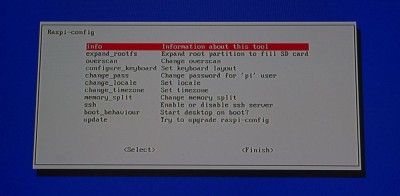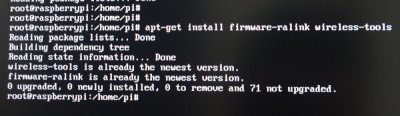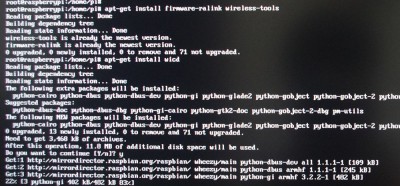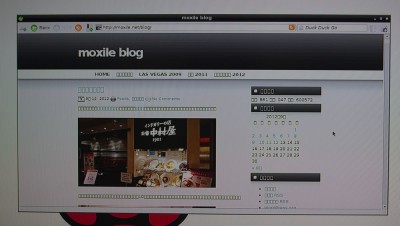到着したにも関わらず、あまりいじる時間が取れなかった Raspberry Pi ですが、ようやくちょっとだけ遊んでみました。
MicroUSB で電源を取って、HDMI 繋いで、USB キーボード繋いで・・・と、結構ケーブル邪魔ですな(笑)。
OS はコチラから「Raspbian “wheezy”」をダウンロードして、余っていた 16GB の SD カードに手順書どおり焼きこみます。
電源を入れると、Linux が起動。初回時は Rapi-config というアプリが自動で起動します。TimeZone の設定をして、キーボードの設定を UK から US に変更して、Locale の設定を日本語にしたら・・・文字化けで使えない状態になったので、再度 SD にイメージを焼きなおして Locale 以外の設定だけしなおして仕切りなおし。
startx コマンドで X Window System を立ち上げると、TV が Linux マシンに変身です。X を起動するとちょっともたつくのは、SD カードが Class 2 で遅いからかな? まぁ、非力な CPU なのでこんなもんかもしれません。
有線 LAN だと取り回しが悪いので、無線 LAN を使いたいな・・・とぐぐってみたら、こんなページを発見。なんと、同じ USB ドングルが我が家にもありました(笑)。ラッキー☆
apt-get update で firmware-ralink と wireless-tools をアプデして・・・
設定ファイルを色々書き換えたりしたら・・・
見事 wlan0 を認識しました♪
無線設定を X 上でできるように WICD をインストールしてから X を起動・・・すると、X 上でマウスカーソルが動きません。
色々と調べたところ、キーボードのせいでした。USB ポートが2つしかないので、ポインタ機能がある USB キーボードを家の中から探したところ、3台見つかったのではじめは左側のトラックボール付きのものを使っていたのですが・・・無線部分が赤外線なせいか、入力の取りこぼしが大量発生ですぐに使うのを諦めました。
その後、ThinkPad Travel Keyboard にしていました。有線だけど、フツーに使えていたのですが、無線 LAN のドングルを接続するとこのキーボードが使えなくなるらしい。
仕方がないので、上の方に転がっている Lenovo のミニキーボード(トラックボール付き)に切り替えたところ、無事に使えるようになりました。
Wicd で無線LANの設定も無事完了です・・・が、このミニキーボード、”/” とか大事なキーがないんですよね・・・Linux 上で使うにはマジで困ります。
しかし・・・日本語出ませんね・・・どうやら日本語のフォントセットをインストールしないとダメみたいなんですが・・・キーボードと無線 LAN ドングルのコンフリクト問題ですっかり疲れてしまったので、続きはまた今度・・・なんだけど、続くかは不明です(笑)。
やっぱり、なんらかのサーバに仕立て上げるのが良いのかなぁ・・・